Membuat dan menggunakan cuplikan kode untuk membuat skrip Transact-SQL (T-SQL) dengan cepat di Azure Data Studio
Cuplikan kode di Azure Data Studio adalah templat yang memudahkan pembuatan database dan objek database.
Azure Data Studio menyediakan beberapa cuplikan T-SQL untuk membantu Anda menghasilkan sintaks yang tepat dengan cepat.
Cuplikan kode yang ditentukan pengguna juga dapat dibuat.
Untuk mengakses cuplikan yang tersedia, ketik sql di editor kueri untuk membuka daftar:

Pilih cuplikan yang ingin Anda gunakan, dan menghasilkan skrip T-SQL. Misalnya, pilih sqlCreateTable:

Perbarui bidang yang disorot dengan nilai spesifik Anda. Misalnya, ganti TableName dan Skema dengan nilai untuk database Anda:

Jika bidang yang ingin Anda ubah tidak lagi disorot (ini terjadi saat memindahkan kursor di sekitar editor), klik kanan kata yang ingin Anda ubah, dan pilih Ubah semua kemunculan:
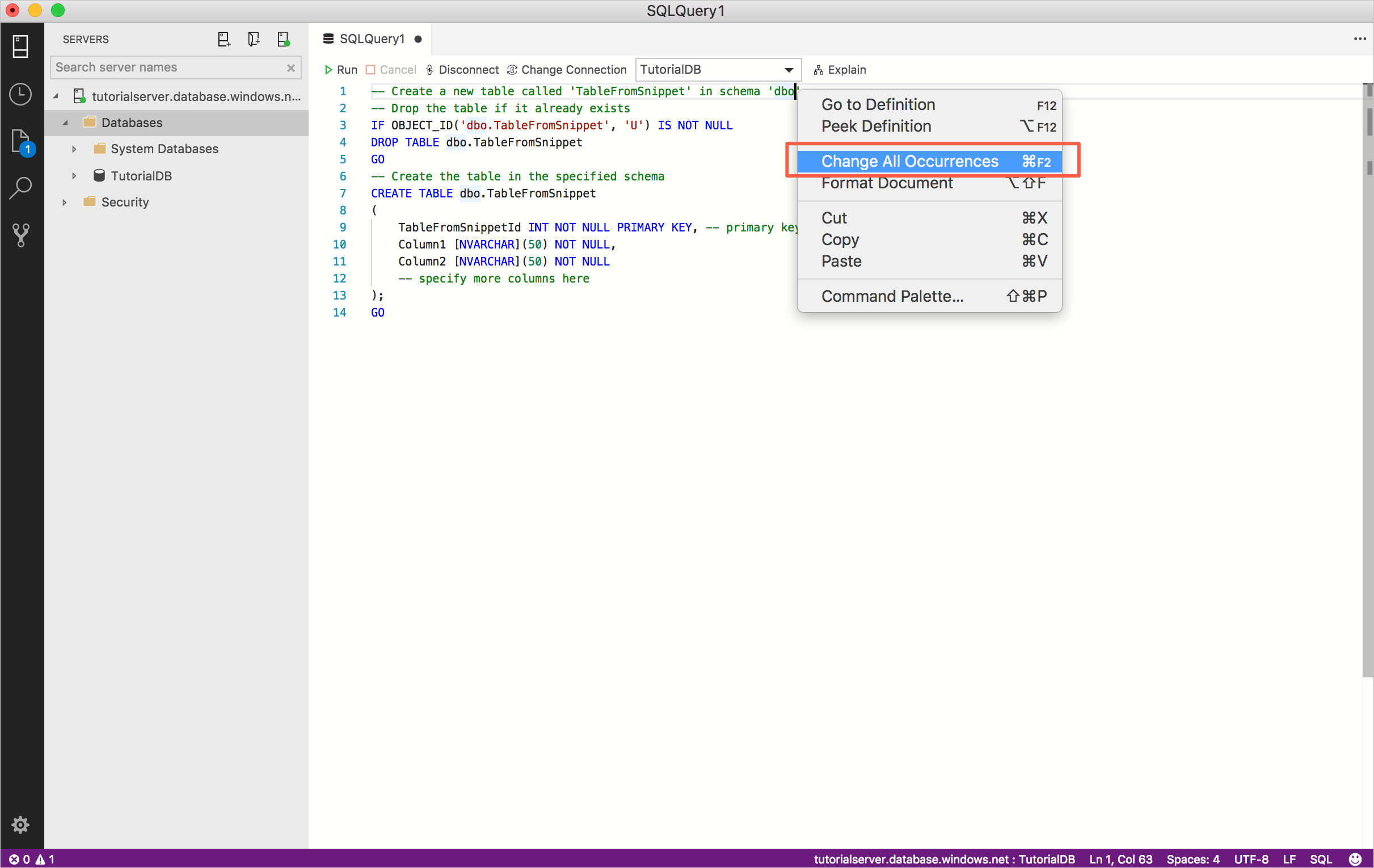
Perbarui atau tambahkan T-SQL tambahan yang Anda butuhkan untuk cuplikan yang dipilih. Misalnya, perbarui Kolom1, Kolom2, dan tambahkan lebih banyak kolom.
Anda dapat menentukan cuplikan Anda sendiri. Untuk membuka file cuplikan SQL untuk pengeditan:
Buka Palet Perintah (Shift+Ctrl+P), dan ketik cuplikan, dan pilih Preferensi: Buka Cuplikan Pengguna:

Pilih SQL:
Catatan
Azure Data Studio mewarisi fungsionalitas cuplikan kodenya dari Visual Studio Code sehingga artikel ini secara khusus membahas penggunaan cuplikan SQL. Untuk informasi selengkapnya, lihat Membuat cuplikan Anda sendiri dalam dokumentasi Visual Studio Code.
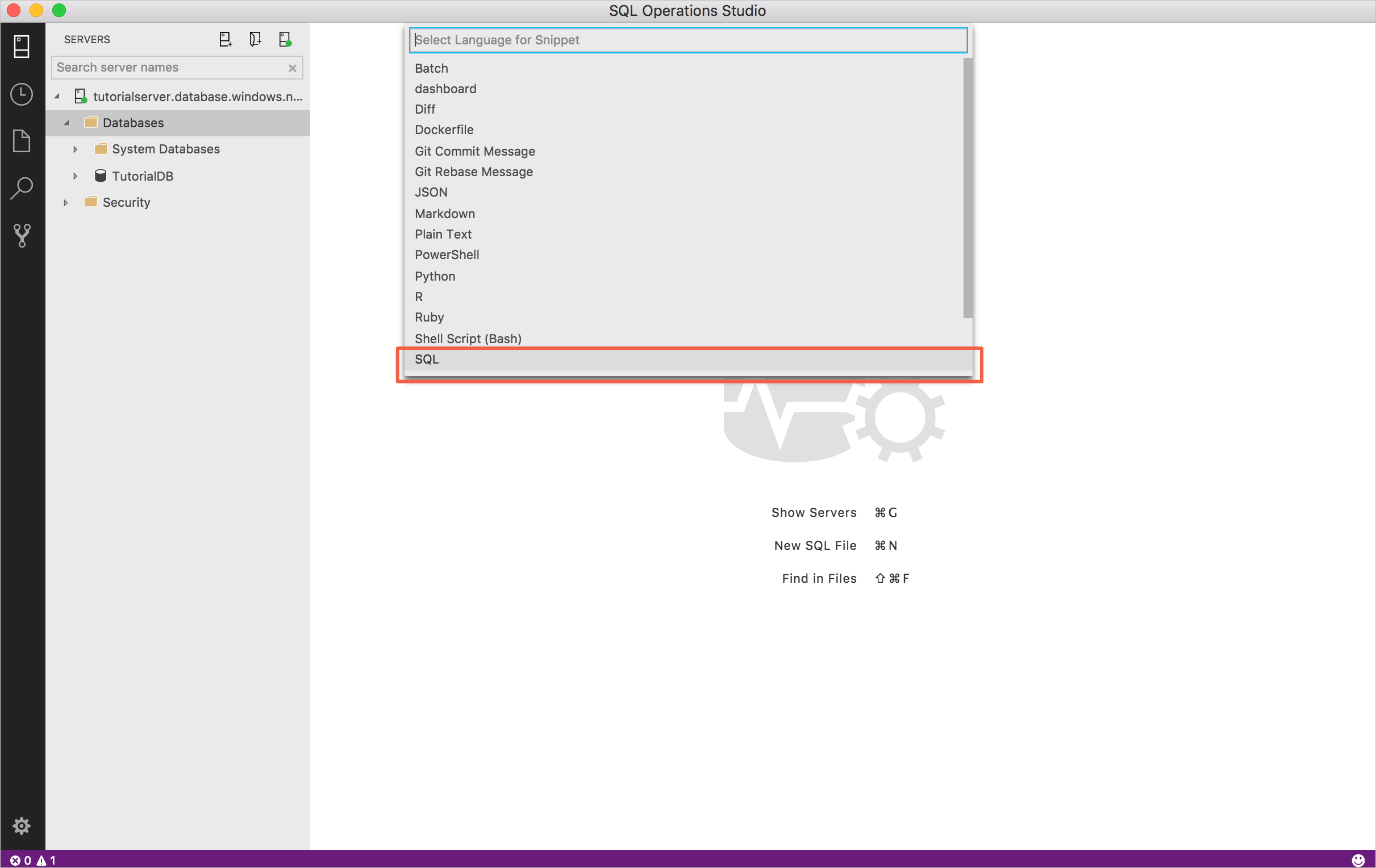
Tempelkan kode berikut ke dalam sql.json:
{ "Select top 5": { "prefix": "sqlSelectTop5", "body": "SELECT TOP 5 * FROM ${1:TableName}", "description": "User-defined snippet example 1" }, "Create Table snippet":{ "prefix": "sqlCreateTable2", "body": [ "-- Create a new table called '${1:TableName}' in schema '${2:SchemaName}'", "-- Drop the table if it already exists", "IF OBJECT_ID('$2.$1', 'U') IS NOT NULL", "DROP TABLE $2.$1", "GO", "-- Create the table in the specified schema", "CREATE TABLE $2.$1", "(", "$1Id INT NOT NULL PRIMARY KEY, -- primary key column", "Column1 [NVARCHAR](50) NOT NULL,", "Column2 [NVARCHAR](50) NOT NULL", "-- specify more columns here", ");", "GO" ], "description": "User-defined snippet example 2" } }Simpan file sql.json.
Buka jendela editor kueri baru dengan mengklik Ctrl+N.
Ketik sql, dan Anda melihat dua cuplikan pengguna yang baru saja Anda tambahkan; sqlCreateTable2 dan sqlSelectTop5.
Pilih salah satu cuplikan baru dan berikan uji coba!
Untuk informasi tentang editor SQL, lihat Tutorial editor kode.